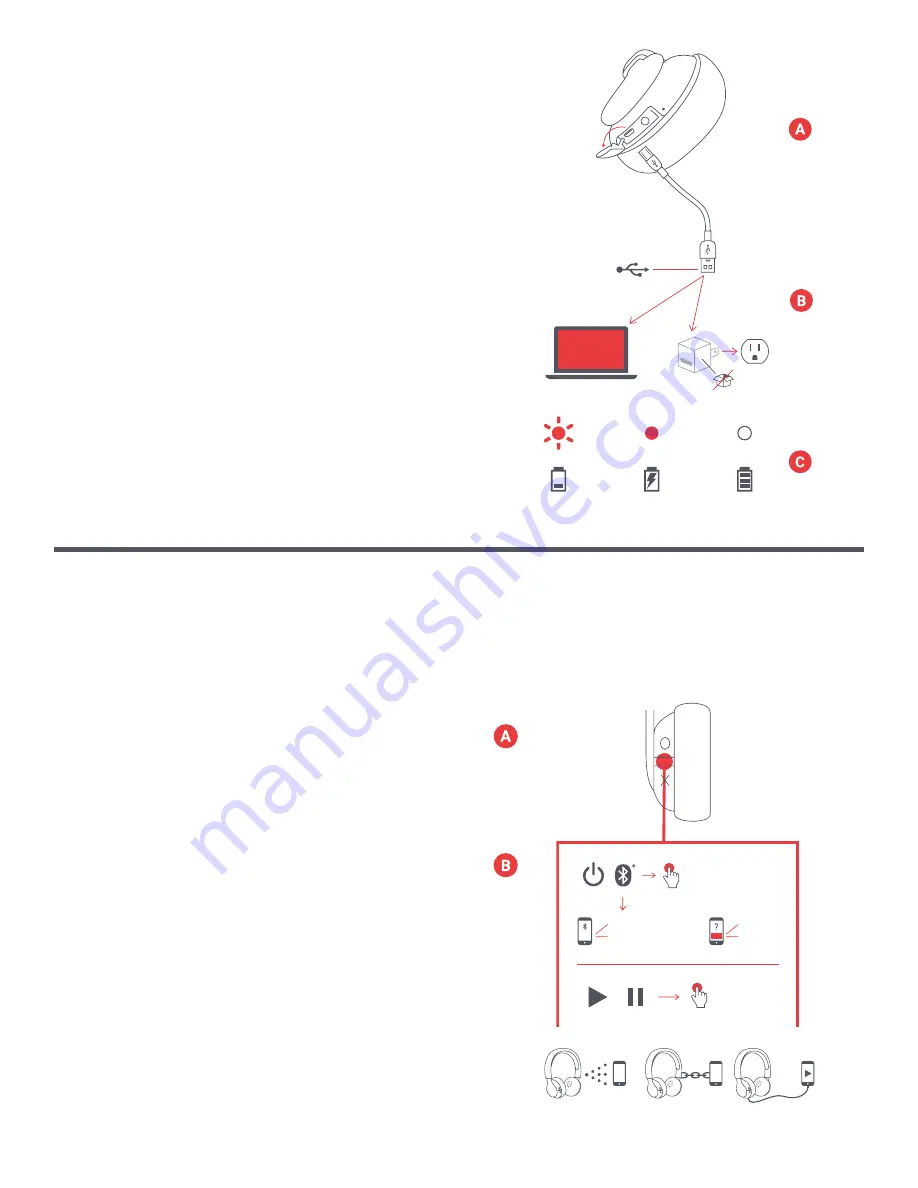
RO
91
INSTALARE
ÎNCĂRCAREA CĂȘTILOR
Căștile „Been There” se alimentează de la o baterie
reîncărcabilă. Difuzorul este furnizat preîncărcat,
însă pentru o durată de redare optimă, aveţi grijă să-l
reîncărcaţi înainte de prima utilizare.
A –
Desfășuraţi cablul de încărcare și conectaţi
capătul micro USB la portul de încărcare al căștilor.
B –
Conectaţi fișa USB mai mare la calculator sau la
un adaptor USB de c.a., aflat sub tensiune. Adaptorul
de c.a. nu este inclus în cutie, dar îl puteţi utiliza pe
cel de la telefonul mobil sau puteţi cumpăra unul la
următoarea vizită la magazin.
C –
Atunci când indicatorul LED luminează
intermitent în roșu, aceasta indică faptul că bateria
are un nivel redus și este timpul să o conectaţi și
reîncărcaţi. Încărcaţi timp de aproximativ 2 ore
pentru până la 14 ore de audiţie; în timpul încărcării,
indicatorul va lumina roșu constant. La momentul
încărcării complete, indicatorul LED se va stinge.
2hrs
14hrs
0000
...0.5s
...3s
0000
Been There
Been
There
Puteţi conecta dispozitivul la Been There și cu
ajutorul unui cablu AUX, care nu este inclus. La
momentul conectării, indicatorul va lumina în
roșu constant.
UTILIZARE
A – PORNIREA CĂȘTILOR
Pentru a porni căștile, apăsaţi lung butonul „redare/
pauză”, timp de 3 secunde.
B – CONECTAREA LA UN DISPOZITIV
După pornire, căștile vor căuta imediat un dispozitiv
cu care să se împerecheze; indicatorul LED va lumina
intermitent, alternativ, în roșu și albastru. Activaţi
Bluetooth pe dispozitivul dumneavoastră. Din meniul
Bluetooth, selectaţi „Been There”. Când dispozitivul și
Been There sunt conectate, veţi auzi un semnal sonor
și indicatorul LED va lumina în albastru constant.
Odată împerecheate, dispozitivul și căștile se vor
„găsi reciproc” de fiecare dată, cu condiţia ca funcţia
Bluetooth a dispozitivului să fie activată. Dacă
realizaţi conectarea la un calculator, este posibil să
fie necesari mai mulţi pași pentru aceasta. Va trebui
să obţineţi informaţiile respective de la compania
de calculatoare.
În funcţie de dispozitivul dvs., vi se poate solicita
să introduceţi un cod de împerechere. În acest caz,
utilizaţi codul „0000”. Dacă menţineţi butoanele „X” și
„O” apăsate simultan, timp de 5 secunde, dispozitivul
împerecheat se va deconecta.
Summary of Contents for Been There HX-HP202
Page 1: ...EN 1 Been There HX HP202 Instruction Book...
Page 7: ...EN 7 Been There HX HP202 Livret d instructions...
Page 13: ...EN 13 Been There HX HP202 Libro de Instrucciones...
Page 19: ...EN 19 EN 19 Been There HX HP202 Bedienungsanleitung...
Page 24: ...DT 24 EN 24 EN 24 Been There HX HP202 Gebruiksaanwijzing...
Page 29: ...DT 29 EN 29 EN 29 Been There HX HP202 Instruktionsbog...
Page 34: ...DT 34 EN 34 EN 34 Been There HX HP202 Manuale di istruzioni...
Page 39: ...DT 39 EN 39 EN 39 Been There HX HP202 Ohjekirja...
Page 44: ...DT 44 EN 44 EN 44 Been There HX HP202 Talimat Kitab...
Page 49: ...DT 49 EN 49 EN 49 Been There HX HP202 Bruksanvisning...
Page 54: ...DT 54 EN 54 EN 54 Been There HX HP202...
Page 55: ...RU 55 A B AUX C USB D E F G Jam A B C D E F AUX In...
Page 57: ...RU 57 5 5 O X O X C 0 5 O X O X D 3s 3s 0 5s 0 5s 3s 3s 0 5s 0 5s...
Page 59: ...DT 59 EN 59 EN 59 Been There HX HP202 Instruksjonshefte...
Page 64: ...DT 64 EN 64 EN 64 Been There HX HP202...
Page 65: ...EL 65 B AUX C USB D F G A B C D LED E F...
Page 67: ...EL 67 LED 5 LED 5 On Off O O C 0 5 D LED 3s 3s 0 5s 0 5s 3s 3s 0 5s 0 5s...
Page 69: ...DT 69 EN 69 EN 69 Been There HX HP202 Kniha pokyn...
Page 74: ...DT 74 EN 74 EN 74 Been There HX HP202 Haszn lati utas t s...
Page 79: ...DT 79 EN 79 EN 79 Been There HX HP202 Livro de instru es...
Page 84: ...DT 84 EN 84 EN 84 Been There HX HP202 Kniha pokynov...
Page 89: ...DT 89 EN 89 EN 89 Been There HX HP202 Manual de instruc iuni...
Page 94: ...DT 94 EN 94 EN 94 Been There HX HP202 Instrukcja...
Page 99: ...DT 99 EN 99 EN 99 Been There HX HP202...
Page 100: ...AR 100 AUX USB Jam Aux in...
Page 102: ...AR 102 5 O X O X 5 5 0 5 0 X 5 0 O X 3 O 3 3s 3s 0 5s 0 5s 3s 3s 0 5s 0 5s...
Page 104: ...DT 104 EN 104 EN 104 Been There HX HP202...
Page 105: ...KO 105 A B C USB D E F G Jam A B C D LED E F...
Page 107: ...KO 107 LED 5 LED 5 O X O X 2 2 C 0 5 O X O X D LED 3s 3s 0 5s 0 5s 3s 3s 0 5s 0 5s...
Page 109: ...DT 109 EN 109 EN 109 Been There HX HP202...
Page 110: ...CN 110 A B AUX C USB D E F G Jam A B C D LED E F Aux...
Page 112: ...CN 112 LED LED 5 O X O X C O X O X D LED 3s 3s 0 5s 0 5s 3s 3s 0 5s 0 5s...
















































